Windows 10 无法访问共享提示请检查名称的拼写怎么办
使用 Windows 10 系统访问共享文件夹时,有时用户会遇到提示请检查名称的拼写的情况, Windows 10 无法访问共享提示请检查名称的拼写怎么办?其实这个问题是比较常见的,那么大家可以通过下面的方法来解决这个问题。
Windows 10 无法访问共享提示请检查名称的拼写怎么办
1. 在 Windows 10 系统桌面,打开左下角的“开始菜单”,再点击运行;
2. 或者按“win+R”键,打开运行,再输入“services.msc”;
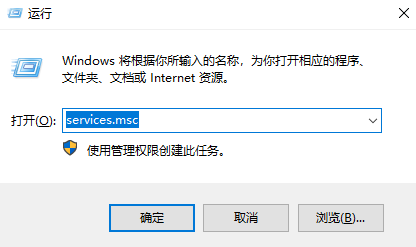
3. 进入到“服务”窗口,我们找到“TCP/IP NetBIOS Helper”双击打开;
4. 进入到“TCP/IP NetBIOS Helper 的属性”窗口,此时服务是没有开启的,该服务对名称解析可以提高支持的;
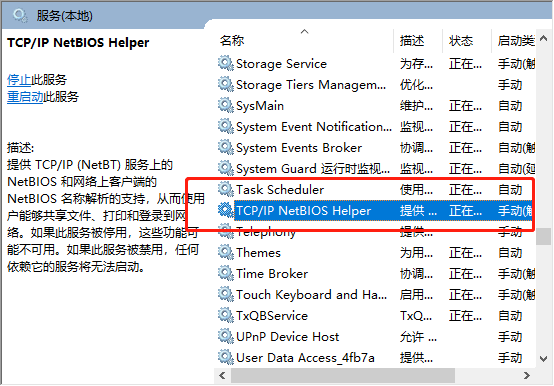
5. 我们需要将启动类型设置为自动,再点击确定;
6. 该服务启动以后,大家就可以正常访问共享文件夹了。
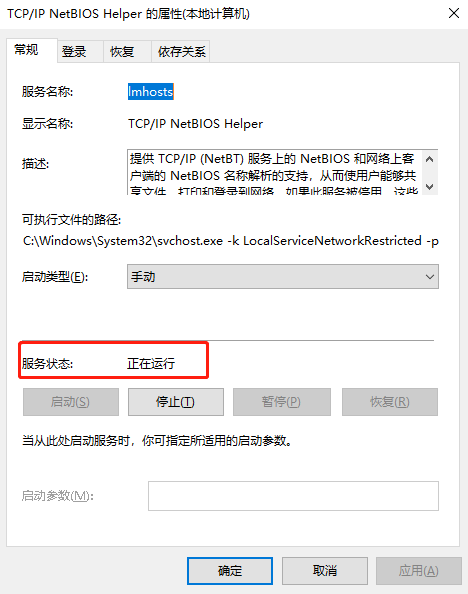
打开 Windows 10 系统的控制面板(打开方法);
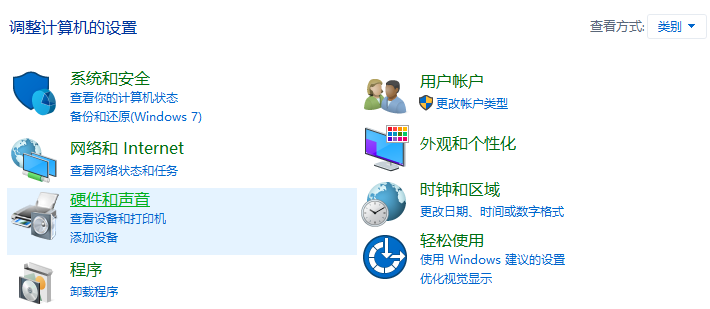
然后将查看方式选择为“大图标”;
再选择到“管理工具”;
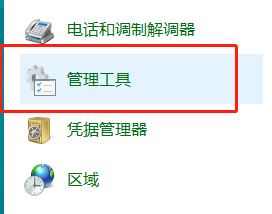
然后再点击“服务”,找到“TCP/IP NetBIOS Helper”双击打开;
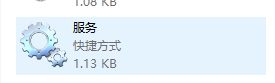
“TCP/IP NetBIOS Helper 的属性”窗口,此时服务是没有开启的,该服务对名称解析可以提高支持的;
将启动类型设置为自动,再点击确定;
该服务启动以后,大家就可以正常访问共享文件夹了。
Windows 10 无法访问共享提示请检查名称的拼写怎么办 https://www.gzza.com/1119.html
本网站资源来自互联网收集,仅供用于学习和交流,请勿用于商业用途。原创内容除特殊说明外,转载本站文章请注明出处。
如有侵权、不妥之处,联系删除。 Email:master@gzza.com
本网站资源来自互联网收集,仅供用于学习和交流,请勿用于商业用途。原创内容除特殊说明外,转载本站文章请注明出处。
如有侵权、不妥之处,联系删除。 Email:master@gzza.com
THE END